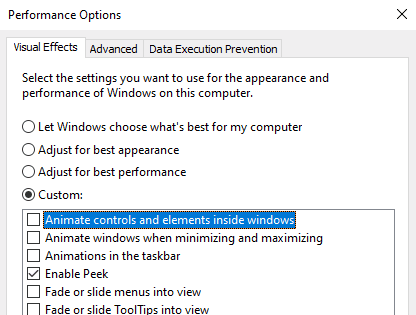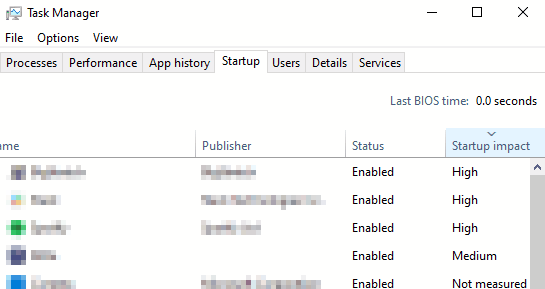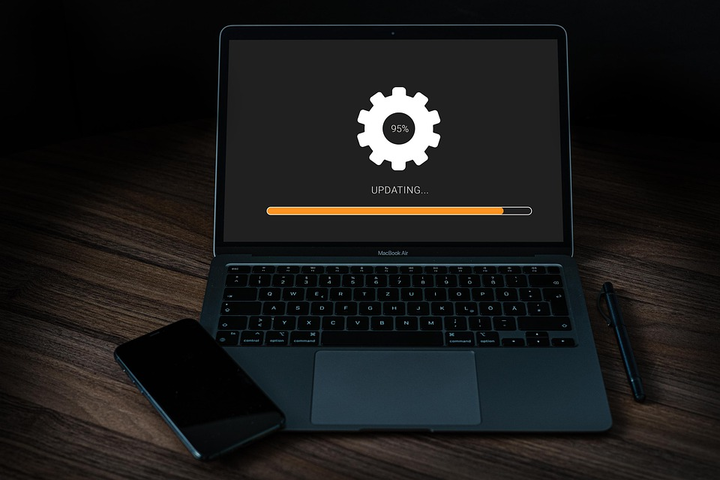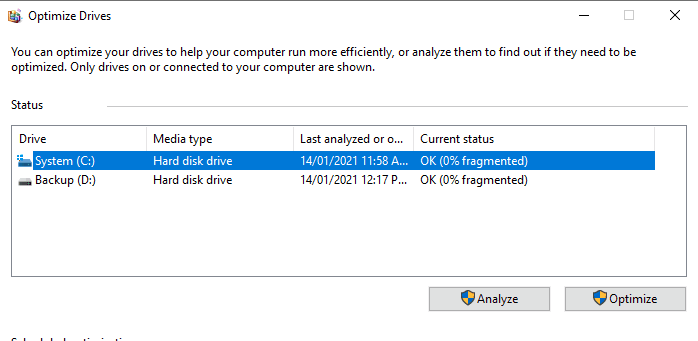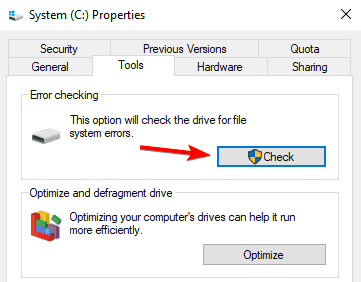Acelere o Windows 10 usando essas dicas e truques rápidos
Outros ótimos recursos:
- Automatizado e simples de usar
- Pode consertar travamentos, erros de tela azul e congelamentos
- Pode restaurar arquivos DLL ausentes
- Capacidade de otimizar e acelerar o seu PC
Desative animações, sombras e outros efeitos especiais
- Vá para a tela inicial e, a partir daí, inicie a sequência Executar (pressione a tecla Windows + R teclas dedicadas do teclado).
- Na caixa Executar, digite sysdm.cpl e pressione Enter no final.
- Na janela principal de Propriedades do sistema, selecione a guia Avançado e selecione Configurações na seção Apresentações.
- Escolha Efeitos Visuais e, a partir daí, apenas desmarque Animar janelas ao minimizar e maximizar, Fade ou deslize menus para exibição e Fade ou deslize Dicas de Ferramentas para exibição.
![Acelere o Windows 10 usando essas dicas e truques rápidos]()
- Salve suas alterações e feche a janela Propriedades do sistema.
Como todos sabemos, o Windows 10OS pode ser personalizado facilmente aplicando diferentes animações e sombras. Embora esses recursos sejam bonitos, você também sabe que estão deixando o computador lento.
Então, a primeira coisa que você deve fazer é desabilitar desnecessariamente as animações, sombras e efeitos especiais.
Desativar programas de inicialização inúteis
- Inicie o Gerenciador de Tarefas em seu dispositivo baseado no Windows 10 – use a sequência Ctrl + Shift + Esc nesse assunto.
- Escolha a guia Inicialização, dê uma olhada na seção Impacto na inicialização e apenas desabilite os processos que contêm o alto impacto na inicialização.
![Acelere o Windows 10 usando essas dicas e truques rápidos]()
Ao reinicializar ou ao iniciar o sistema Windows 10, vários softwares e programas integrados são carregados, denominados programas de inicialização.
Algumas dessas ferramentas são muito importantes, enquanto outras apenas tornam o seu dispositivo mais lento. Portanto, para otimizar seu sistema, você deve desabilitar alguns desses programas.
Use apenas um software antivírus ou antimalware
Proteger seus dados é uma obrigação quando se tem um dispositivo Windows 10, especialmente ao navegar por várias fontes online. Nesse sentido, é mais do que recomendado o uso de um software antivírus ou antimalware.
Bem, certifique-se de escolher um programa adequado que pode oferecer proteção total e também suporte de Firewall. Além disso, escolha uma ferramenta que não exija muitos recursos ou seu computador pode ficar lento.
Para obter a melhor proteção contra malware, sugerimos o uso do BullGuard.
Execute uma verificação do sistema para descobrir possíveis erros
Clique em Iniciar varredura para encontrar problemas do Windows.
Clique em Reparar tudo para corrigir problemas com tecnologias patenteadas.
Execute uma verificação do PC com a ferramenta de reparo Restoro para encontrar erros que causam problemas de segurança e lentidão. Depois que a varredura for concluída, o processo de reparo substituirá os arquivos danificados por arquivos e componentes novos do Windows.
Escolha o plano de energia perfeito
Em qualquer dispositivo Windows 10, você pode escolher entre três planos de energia diferentes. Agora, esses planos de energia estão atendendo a certas demandas, o que significa que você também pode aumentar a velocidade escolhendo os recursos certos.
Portanto, se você deseja potência total, deve usar o modo de alto desempenho, pois neste modo o processador está funcionando com energia total.
2 Aplicar procedimentos de otimização dedicados
Limpe o seu registro
A instalação e a execução de vários programas terão um impacto direto no banco de dados do Registro do Windows.
Obviamente, com o tempo, sua máquina ficará mais lenta devido às entradas inválidas e corrompidas do Registro, portanto, será uma boa ideia usar um aplicativo Registry Cleaner para manter uma manutenção de rotina do registro.
A maneira mais simples de fazer isso é usando o software Restoro, então não deixe de experimentar.
Otimize o desempenho do disco rígido
- Vá para a tela inicial e acesse a barra Charm.
- Na caixa Pesquisar, digite defrag e pressione Enter no final.
- Nos resultados da pesquisa, escolha Desfragmentar e otimizar suas unidades e a janela Otimizar Drivers será exibida em seu computador.
- Primeiro, para cada driver selecione Analisar para ver se uma operação de desfragmentação está sendo necessária ou não.
![Acelere o Windows 10 usando essas dicas e truques rápidos]()
- Se você precisar reparar seu disco rígido, basta escolher a opção Otimizar.
Todos nós sabemos que se houver problemas com o disco rígido o seu computador ficará mais lento, com atrasos e com vários erros.
Bem, é por isso que você deve verificar periodicamente o desempenho do seu disco rígido para otimizá-lo e, claro, para garantir muita potência e melhores desempenhos.
Verifique se há setores defeituosos em seus discos rígidos
- Clique com o botão direito na unidade que deseja analisar.
- Escolha Propriedades.
- Selecione a guia Ferramentas e escolha Verificar para ver se há algum erro.
![Acelere o Windows 10 usando essas dicas e truques rápidos]()
- Seu sistema operacional Windows verificará se há problemas em sua unidade e também apresentará os resultados adequados (então você poderá ver se há setores defeituosos ou não).
Outro problema que pode estar relacionado aos seus discos rígidos é o problema de setores defeituosos. Bem, para melhorar as coisas e aumentar a velocidade do seu dispositivo com Windows 10, você deve verificar se há setores defeituosos.
Se houver setores defeituosos, o sistema operacional Windows irá separar o mesmo do resto do seu disco rígido – se você tiver problemas relevantes de setor defeituoso, então o melhor será substituir o seu disco rígido por um novo.
Não desligue o seu computador
Cada vez que você reinicializar ou ligar o computador, vários programas e recursos integrados serão carregados.
Basicamente, a seqüência de reinicialização terá que iniciar todos os processos básicos junto com todos os programas de inicialização. Isso significa que você terá que esperar até que tudo esteja sendo configurado.
Bem, você pode pular tudo isso colocando seu computador no modo de hibernação ou suspensão. Dessa forma, ao ligar o dispositivo, ele será restaurado de onde você o deixou, sem que seja necessário iniciar o processo de inicialização.
Desinstale aplicativos e programas de que você não precisa
Se você não usa aplicativos e softwares específicos regularmente, é fácil esquecer que os instalou no computador. Alguns desses aplicativos podem até ser executados em segundo plano, usando os recursos do seu computador.
A melhor solução é simplesmente percorrer a lista de aplicativos e programas instalados em sua máquina e desinstalar aqueles que você não precisa mais.
Estas são as principais dicas e truques de otimização que você pode aplicar para melhorar a velocidade do seu dispositivo com Windows 10.
Todas as operações acima podem ser facilmente concluídas, mesmo por um novato, então não hesite e teste as mesmas para verificar os resultados.
Claro, no final, não se esqueça de nos enviar um feedback sobre sua experiência.